Pagina Inhoudsopgave
Bijgewerkt op Jul 30, 2025
| ⏳Duur: | 3-5 minuten |
| 🎯Doel: | Fix MBR2GPT kan de OS-partitiefout niet vinden in Windows |
| 💻Ondersteunde systemen: | Alle Windows-systemen |
| 👔Wie heeft het nodig: | Windows-beginners en niet-technische gebruikers |
Wordt u geconfronteerd met de frustrerende fout 'MBR2GPT kan de OS-partitie niet vinden' terwijl u probeert uw schijf van MBR naar GPT te converteren? Deze fout treedt meestal op wanneer u de MBR2GPT-tool gebruikt om de schijfindeling op uw computer te converteren. Wees echter niet bang! In dit artikel begeleiden we u door efficiënte methoden en bieden eenvoudig te volgen tutorials om u te helpen de fout 'MBR2GPT kan de OS-partitie niet vinden' als een expert op te lossen. Laten we er dus in duiken en dit probleem voor eens en voor altijd oplossen!
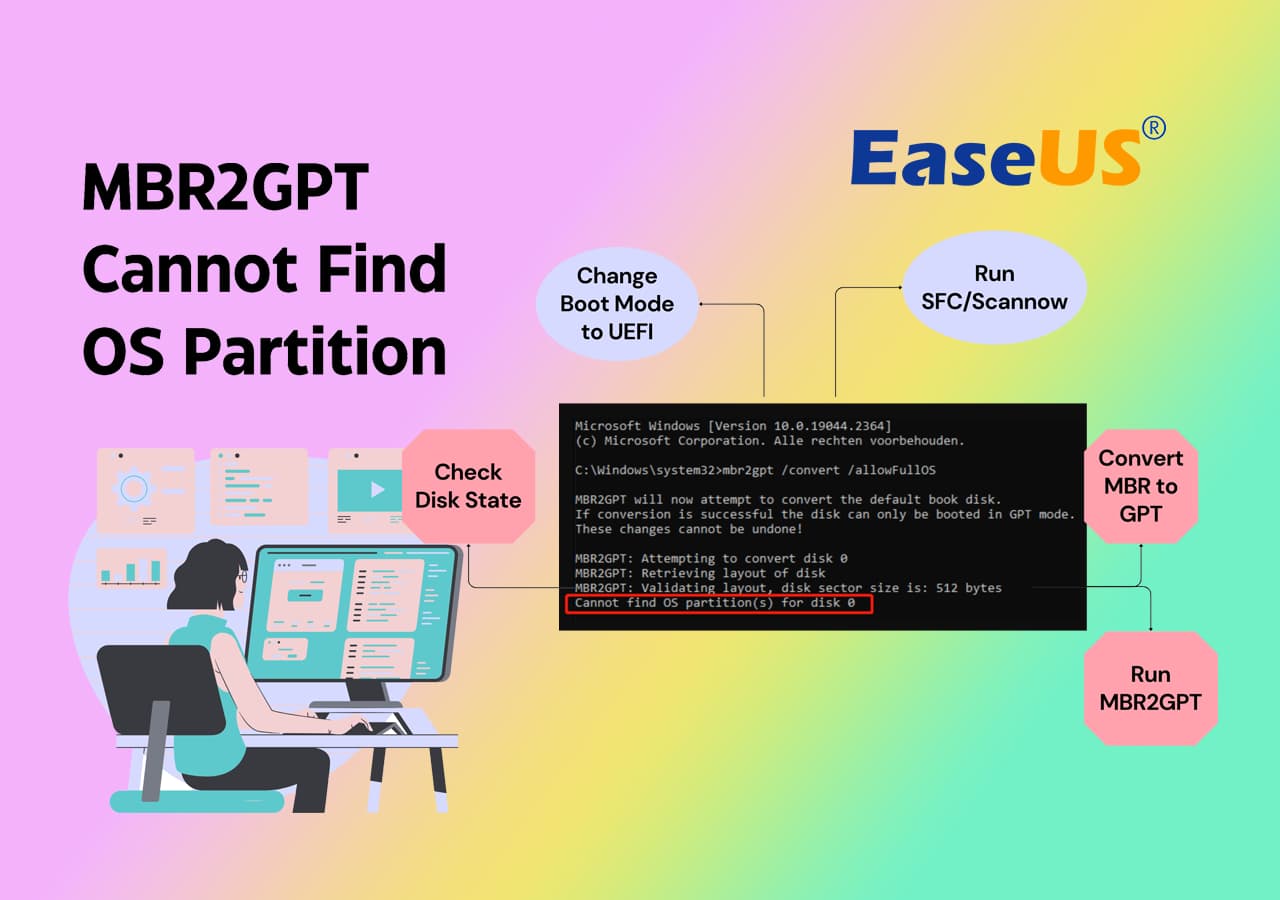
Wat te doen als Windows de foutmelding 'MBR2GPT kan de besturingssysteempartitie niet vinden' meldt
Als u de foutmelding 'MBR2GPT kan de OS-partitie niet vinden' tegenkomt, gebruik dan niet de opdrachtregel mbr2gpt /convert /disk:* /allowfullOS . Het is belangrijk om kalm te blijven en verder gebruik van de opdrachtregel te vermijden wanneer deze fout optreedt. In plaats daarvan raden we u aan de aangeboden tijdelijke oplossingen te volgen om dit probleem efficiënt op te lossen.
Hieronder hebben we de oplossingen samen met hun complexiteitsniveaus en geschatte duur vermeld, zodat u de meest geschikte methode voor uw situatie kunt kiezen.
| Procedure | Complex niveau | Duur |
Fix MBR2GPT kan de partitiefout van het besturingssysteem niet vinden |
Complex | 5-10 minuten |
| Converteer schijf van MBR naar GPT | Medium | 3-5 minuten |
Houd er rekening mee dat als u een soortgelijke fout bent tegengekomen, u voorzichtig te werk moet gaan bij het implementeren van deze oplossingen. Laten we nu elke oplossing in detail bekijken om de fout 'MBR2GPT kan de OS-partitie niet vinden' op te lossen en uw systeem weer op het goede spoor te krijgen.
Gids 1: Herstel de schijffout die het probleem 'MBR2GPT kan de OS-partitie niet vinden' veroorzaakt
Er kunnen meerdere redenen zijn achter de fout 'MBR2GPT kan de OS-partitie niet vinden' tijdens het schijfconversieproces. Om dit probleem op te lossen, volgt u de onderstaande methoden:
#1. Wijzig de opstartmodus van Legacy naar UEFI
Om te beginnen moet u de opstartmodus van uw computer wijzigen van Legacy naar UEFI, aangezien voor de conversie van MBR naar GPT UEFI vereist is. Volg deze stappen:
Stap 1: Start uw computer opnieuw op.
Stap 2: Druk lang op F2 om de BIOS Setup te openen.
Stap 3: Gebruik de pijltoetsen om het tabblad "Opstarten" te selecteren.
Stap 4 : Selecteer "UEFI" in de "UEFI/BIOS Boot Mode". Druk op Enter.

#2. Voer SFC/Scannow uit om bestaande systeembestandsfouten te herstellen
Beschadigde systeembestanden kunnen het MBR2GPT-conversieproces verstoren. Volg deze stappen om eventuele systeembestandsfouten te herstellen:
Stap 1. Meld u aan als beheerder en open de opdrachtprompt. Om dit te doen, klikt u met de rechtermuisknop op de Start-knop en kiest u 'Opdrachtprompt (beheerder)'.
Stap 2. Voer de opdracht " sfc /scannow " in het opdrachtpromptvenster in.
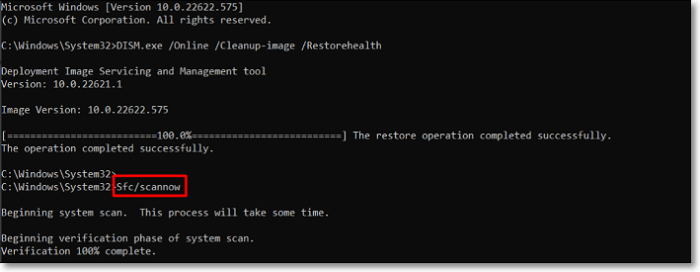
Stap 3. Wacht terwijl de System File Checker (SFC)-tool uw systeem scant en eventuele beschadigde bestanden repareert die het ontdekt.
Om een succesvolle scan- en reparatieprocedure te garanderen, volgt u de instructies om de opdrachtpromptprocedures te doorlopen.
Als deze methode u helpt deze fout op te lossen, deel deze dan om meer mensen met het probleem "MBR2GPT kan de OS-partitie niet vinden" online te helpen:
#3. Controleer de staat van de doelschijf en bevestig dat deze in orde is
Het is belangrijk om ervoor te zorgen dat de doelschijf in goede staat verkeert voordat u gaat converteren. Volg deze stappen:
Voordat u met de schijfconversie begint, is het van cruciaal belang dat u ervoor zorgt dat de doelschijf in goede staat verkeert. Voer deze acties uit:
Stap 1. Start het Windows Schijfbeheerprogramma. Om dit te doen, klikt u met de rechtermuisknop op de Start-knop en kiest u 'Schijfbeheer'.
Stap 2. Controleer de aanwezigheid van de doelschijf in Schijfbeheer en de toegewezen stationsletter.
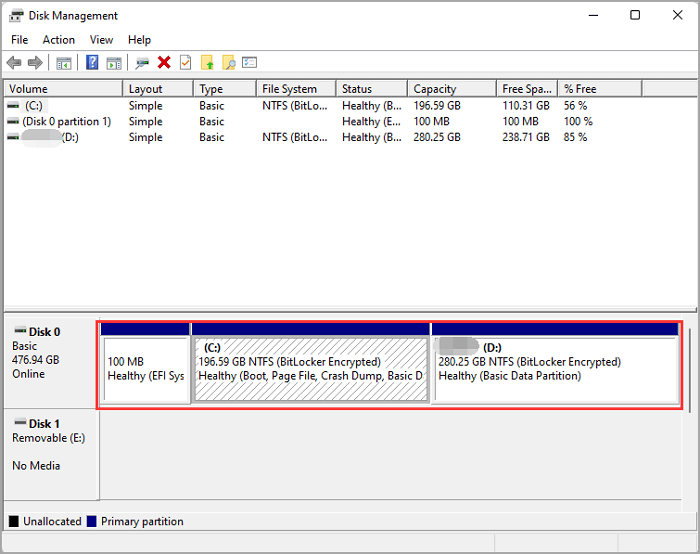
Stap 3. Om er zeker van te zijn dat de schijf zonder problemen toegankelijk is, probeert u deze te openen.
U kunt doorgaan naar het volgende deel en de schijfconversie succesvol voltooien als de schijf goed werkt en normaal werkt.
Gids 2: Converteer MBR naar GPT met MBR2GPT Alternative of MBR2GPT Command
Laten we nu twee methoden verkennen om uw MBR-schijf met succes naar GPT te converteren. U kunt een van beide methoden kiezen op basis van uw voorkeur en expertiseniveau.
Methode 1: Converteer MBR naar GPT met MBR2GPT Alternative Tool - EaseUS Partition Master
We raden EaseUS Partition Master ten zeerste aan als u een Windows-gebruiker bent en op zoek bent naar een betrouwbaar en gebruiksvriendelijk programma om uw schijf van MBR naar GPT te converteren. Deze software heeft een handige functie genaamd "Convert to GPT", waarmee u de partitiestijl van uw doelschijf kunt wijzigen zonder gegevens te verliezen of te beschadigen.
Voor- en nadelen van EaseUS Partition Master:
| Pluspunten ?? | Nadelen ?? |
|
Na de gratis proefperiode moet u de betaalde versie van EaseUS Partition Master kopen. |
Waarom wij EaseUS Partition Master aanbevelen:
Download en test om te beginnen EaseUS Partition Master vanaf hun officiële website. Volg deze stappen:
Stap 1. Download en start EaseUS Partition Master op uw computer.
Stap 2. Ga naar Schijfconverter, selecteer "MBR naar GPT converteren" en klik op "Volgende" om door te gaan.

Stap 3. Selecteer de doel-MBR-schijf die u naar GPT wilt converteren en klik op "Converteren" om de conversie te starten.

Voel je vrij om deze methode te delen om meer van je vrienden te helpen die op zoek zijn naar een efficiënte oplossing bij het overschakelen van een schijf van MBR naar GPT zonder online gegevens te verliezen:
Methode 2: Converteer MBR naar GPT met MBR2GPT-opdrachtregels
De MBR2GPT biedt een eenvoudige methode om uw MBR-schijf naar GPT te converteren voor degenen die ervaring hebben met opdrachtregelbewerkingen en met Windows 10 versie 1703 of hoger. Het is belangrijk om zowel de voor- als de nadelen van het gebruik van dit opdrachtregelprogramma te overwegen.
Voor- en nadelen van MBR2GPT-opdrachtregels
| Pluspunten ?? | Nadelen ?? |
|
|
Stappen om MBR naar GPT te converteren met MBR2GPT-opdrachtregels
Als uw Windows-vereisten overeenkomen en u vertrouwd bent met het interpreteren van opdrachtregels, gebruikt u de volgende stappen:
Stap 1 . Open de opdrachtprompt en selecteer "Als administrator uitvoeren".
Stap 2 . Voer in het opdrachtpromptvenster de opdracht in: mbr2gpt /convert /disk:
Stap 3 . Laat het proces voltooien. Het kan een paar minuten duren; schakel het niet uit tijdens het proces.

Wat veroorzaakt de fout 'MBR2GPT kan de besturingssysteempartitie niet vinden' en hoe u deze kunt vermijden
Hier zijn enkele veelvoorkomende redenen voor de fout 'MBR2GPT Kan OS-partitie niet vinden' en hoe u deze problemen kunt voorkomen
Mogelijke oorzaken van de fout 'MBR2GPT kan besturingssysteempartitie niet vinden'
De fout 'MBR2GPT kan de OS-partitie niet vinden' kan verschillende oorzaken hebben, waaronder:
- Schijffouten : bestaande schijffouten, zoals beschadigde partities of problemen met het bestandssysteem, kunnen voorkomen dat het MBR2GPT-hulpprogramma de OS-partitie detecteert.
- Incompatibele opstartmodus : MBR2GPT vereist de juiste opstartmodus voor een succesvolle conversie. Als uw computer is ingesteld op een incompatibele opstartmodus, zoals Legacy (MBR) voor een GPT-conversie, kan de fout optreden.
- Ontbrekende systeembestanden : Als essentiële systeembestanden ontbreken of beschadigd zijn, kan MBR2GPT de OS-partitie mogelijk niet vinden tijdens de conversie.
Praktische tips om de fout 'MBR2GPT Kan OS-partitie niet vinden' te voorkomen
Overweeg de volgende tips te implementeren om te voorkomen dat u de foutmelding 'MBR2GPT kan de OS-partitie niet vinden' tegenkomt:
- ✔️Stel de compatibele opstartmodus in : zorg ervoor dat uw computer is ingesteld op de juiste opstartmodus die overeenkomt met de gewenste partitiestijl. Voor een GPT-conversie stelt u de opstartmodus in op UEFI-GPT; voor een MBR-conversie stelt u deze in op Legacy-MBR. Controleer en pas deze instelling aan in uw BIOS/UEFI-instellingen.
- ✔️Repareer systeembestandsfouten onmiddellijk : scan uw systeem regelmatig op beschadigde of ontbrekende systeembestanden. Gebruik tools zoals het hulpprogramma System File Checker (SFC) om dergelijke fouten te identificeren en te repareren om een gezond besturingssysteem te behouden.
- ✔️Schijfgezondheid behouden : controleer uw schijf regelmatig op fouten en los eventuele problemen onmiddellijk op. U kunt hulpprogramma's voor schijfbeheer of hulpprogramma's voor schijfcontrole van derden gebruiken om schijffouten te scannen en op te lossen, zodat u een soepel conversieproces kunt garanderen.
- ✔️ Maak een back-up van uw gegevens : voordat u een schijfconversie probeert, is het altijd raadzaam een back-up van uw belangrijke gegevens te maken. Deze voorzorgsmaatregel helpt uw bestanden te beschermen in geval van onverwachte fouten of gegevensverlies tijdens de conversie.
Door deze praktische tips te volgen, minimaliseert u de kans dat u de fout 'MBR2GPT kan de OS-partitie niet vinden' tegenkomt en zorgt u voor een soepelere schijfconversie-ervaring.
Conclusie
Concluderend: als u de foutmelding 'MBR2GPT kan de OS-partitie niet vinden' tegenkomt, is het van cruciaal belang om het gebruik van de MBR2GPT-opdracht te vermijden en in plaats daarvan de methoden in dit artikel te volgen om het probleem efficiënt op te lossen.
- Voor beginners of mensen die op zoek zijn naar een gebruiksvriendelijke aanpak, wordt EaseUS Partition Master aanbevolen als een betrouwbaar alternatief hulpmiddel.
- Gevorderde gebruikers kunnen de MBR2GPT-opdrachtregels gebruiken, zodat ze voldoen aan de vereisten voor de Windows-versie.
Vergeet niet om preventieve maatregelen te nemen, zoals het instellen van de compatibele opstartmodus, het onmiddellijk herstellen van systeembestandsfouten, het in stand houden van de schijfgezondheid en het maken van back-ups van gegevens. Door deze richtlijnen te volgen, kunt u de fout verhelpen en het schijfconversieproces soepel voltooien.
Veelgestelde vragen over MBR2GPT Kan het probleem met de besturingssysteempartitie niet vinden
Hier zijn een paar vragen die u kunnen helpen bij het aanpakken en vinden van oplossingen om MBR2GPT te repareren als het de OS-partitiefout niet kan vinden:
1. Kan ik een niet-OS-schijf converteren met MBR2GPT?
Nee, het MBR2GPT-hulpprogramma converteert alleen de schijf met het besturingssysteem (OS) van MBR naar GPT. Het kan niet worden gebruikt om niet-OS-schijven te converteren.
2. Wat te doen als MBR2GPT meldt dat de validatie van de schijfindeling is mislukt?
Als MBR2GPT de foutmelding 'validatie van schijfindeling mislukt' meldt, zorg er dan voor dat de schijf voldoet aan de conversievereisten en niet is vergrendeld of in gebruik is. Voer schijffoutcontroletools zoals chkdsk uit en overweeg een back-up van gegevens te maken voordat u de schijf als GPT initialiseert of indien nodig een schone OS-installatie uitvoert.
3. Wat is de beste alternatieve MBR2GPT-software?
Een van de beste alternatieve MBR2GPT-softwareopties is EaseUS Partition Master. Het biedt een gebruiksvriendelijke interface en een "Convert to GPT"-functie voor naadloze schijfconversie.
Hoe kunnen wij u helpen?
Gerelateerde artikelen
-
![author icon]() Tina/2025/07/30
Tina/2025/07/30 -
Partities vergroten/verplaatsen om het probleem met weinig schijfruimte op te lossen
![author icon]() Tina/2025/07/30
Tina/2025/07/30 -
Schijfruimte vrijmaken in Windows 11 kan nu eenvoudig genoeg zijn
![author icon]() Tina/2025/07/30
Tina/2025/07/30 -
EaseUS Partition Master VS DiskgGenius: kijk wat de verschillen zijn en wat beter is
![author icon]() Tina/2025/07/30
Tina/2025/07/30
EaseUS Partition Master

Beheer partities en optimaliseer schijven efficiënt
